formule de conversie automată și manuală Excel
Implicit, Excel recalculează toate formulele în toate foile în toate registrele de lucru deschise după fiecare intrare de date. În cazul în care lista conține sute sau mii de formule de recalculare automată începe să încetinească în mod considerabil procesul de lucru cu programul. Luați în considerare modul în care puteți configura Excel pentru a-și îmbunătăți performanța și buna funcționare.
Numărarea automată și manuală
Pentru o carte care contine sute de formule complexe pot fi personalizate în funcție de cererea utilizatorului renumărare. Pentru a face acest lucru:
- Introduceți o formulă pe o foaie curată (astfel încât să puteți verifica modul în care un anumit exemplu).
- Selectați instrumentul: "Formula" - "opțiuni de calcul" - "Manual".
- Asigurați-vă că acum, după intrarea în celulă (de exemplu, numărul 7 în locul 1 în celula A2 după cum se arată), formula nu recalculeze automat rezultatul. Până la utilizatorul apasă tasta F9 (sau SFIFT + F9).
Atenție! F9 hotkey - recalculează toate formulele în toate foile de carte. O comandă rapidă este SHIFT + F9 - efectuează numărarea numai pe foaia curentă.
Dacă foaia nu conține un set de formule care pot inhiba conversia Excel, nu există nici un motiv pentru a utiliza exemplul descris mai sus. Dar viitorul este încă în valoare de știind despre această posibilitate. Într-adevăr, în timp, avem de a face cu tabele complexe, cu mai multe formule. În plus, această funcție poate fi pornit accidental și trebuie să știe unde a fost închis pentru modul standard de funcționare.
Cum de a afișa formula de celule Excel
Pentru a vizualiza un exemplu al acestei lecții, vom avea nevoie de o foaie care conține formula:
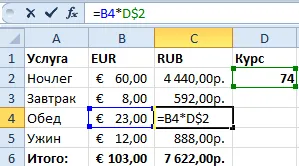
Setările Excel sunt modificate astfel încât celula afiseaza cu formula, mai degrabă decât rezultatul calculelor lor.
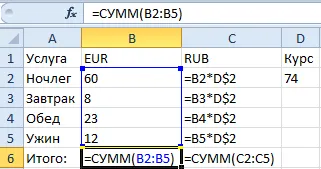
Pentru a atinge acest rezultat, trebuie să selectați un instrument: „Formula“ - „Display“ (în secțiunea „Dependențe formule“). Pentru a ieși din acest mod trebuie să selectați din nou instrumentul.
Puteți utiliza, de asemenea combinația de taste CTRL + `(deasupra tastei Tab). Această combinație funcționează în modul de comutare, care este, din nou pentru a reveni la modul normal de afișare a rezultatelor de calcul în celule.
Notă. Toți pașii descriși mai sus se aplică numai în modul de afișare a unei foi de celule. Aceasta este, în alte foi trebuie să efectuați acești pași din nou, dacă este necesar.